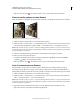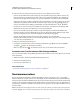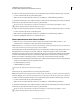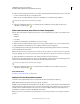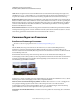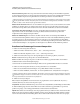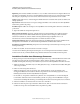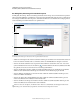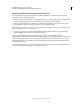Operation Manual
190
VERWENDEN VON PHOTOSHOP ELEMENTS 9
Freistellen, Skalieren, Retuschieren und Transformieren von Fotos
Letzte Aktualisierung 10.2.2012
Stärke Mit dieser Option können Sie den Schwellenwert für das Neuzusammensetzen festlegen. Bei Angabe eines
Schwellenwerts von 100 % wird das Bild zu 100 % neu zusammengesetzt. Bei Angabe eines Schwellenwerts von 0 %
entspricht das Verhalten des Neu-zusammensetzen-Werkzeugs ungefähr dem des Transformieren-Werkzeugs.
Hauttöne hervorheben Erkennt Hauttöne und markiert diese zum Schutz. Sie können dafür sorgen, dass Bereiche, die
Hauttöne enthalten, erhalten bleiben. Klicken Sie auf das Symbol „Hauttöne hervorheben“, um den vorgeschlagenen
Hauttonbereich anzuzeigen. Verwenden Sie den Radiergummi zum Löschen von Schutzmarkierungen oder klicken
Sie mit der rechten Maustaste auf das Bild und wählen Sie „Schutzmarkierungen aufheben“, um die ausgewählten
Bereiche mit den Hauttönen zu löschen.
Breite und Höhe vertauschen Vertauscht die angegebenen Werte für Breite und Höhe. Beispiel: Für Höhe und Breite
sind folgende Werte angegeben: H: 10 und B: 15. Klicken Sie auf das Symbol „Breite und Höhe vertauschen“, um diese
beiden Werte gegeneinander auszutauschen. Die neuen Werte lauten H: 15 und B: 10.
Zusammenfügen von Panoramen
Erstellen von Photomerge-Panoramen
Ein Video zu diesem Vorgang finden Sie unter www.adobe.com/go/lrvid923_pse_de.
Mit dem Befehl „Photomerge-Panorama“ lassen sich mehrere Fotos zu einem zusammenhängenden Foto
kombinieren. Sie können z. B. fünf überlappende Bilder der Skyline einer Stadt so zusammenstellen, dass ein
Panorama entsteht. Die mit dem Befehl „Photomerge-Panorama“ kombinierten Fotos können sowohl horizontal als
auch vertikal angeordnet sein.
Beim Einrichten einer Photomerge-Panorama-Komposition müssen Sie zunächst die Dateien festlegen, die
zusammengefügt werden sollen (Quelldateien). Photoshop Elements kombiniert diese Dateien dann automatisch und
erstellt ein zusammenhängendes Panoramabild. Nach Fertigstellung des Panoramas können Sie die Position der
einzelnen Bilder gegebenenfalls noch ändern.
Erstellen von Photomerge-Panoramen
Geeignete Fotos sind das A und O für jedes Panoramabild. Halten Sie sich darum beim Aufnehmen von Fotos, die mit
Photomerge-Panorama zusammengefügt werden sollen, an folgende Richtlinien:
Achten Sie auf eine ausreichende Überlappung der Bilder Die Bilder sollten etwa um 15 % bis 40 % überlappen. Bei
einer geringeren Überlappung kann das Panorama von Photomerge-Panorama u. U. nicht automatisch
zusammengefügt werden. Auch die Arbeit mit Bildern, die um 50 % oder mehr überlappen, kann sich schwierig
gestalten. Bilder dieser Art lassen sich möglicherweise nicht so gut überblenden.
Verwenden Sie eine einheitliche Brennweite Vermeiden Sie beim Fotografieren die Verwendung der Zoomfunktion
der Kamera.